Cómo recuperar la barra de inicio rápido de XP en Windows 10

Agregar la barra de herramientas Inicio rápido también proporciona un método para agrupar aplicaciones similares sin obstruir la barra de tareas con accesos directos anclados a otras aplicaciones.
La barra de inicio rápido en Windows XP y Vistale permitía acceder fácilmente a sus aplicaciones de uso frecuente y otros archivos. Agregar la barra de herramientas Inicio rápido también proporciona un método para agrupar aplicaciones similares sin obstruir la barra de tareas con accesos directos anclados a otras aplicaciones.
Si bien no está incluido en Windows 10 de manera predeterminada, aún puede agregarlo manualmente siguiendo los pasos de este artículo.
Agregue la barra de inicio rápido a Windows 10
- Haga clic derecho y área vacía en la barra de tareas y vaya a Barras de herramientas> Nueva barra de herramientas.
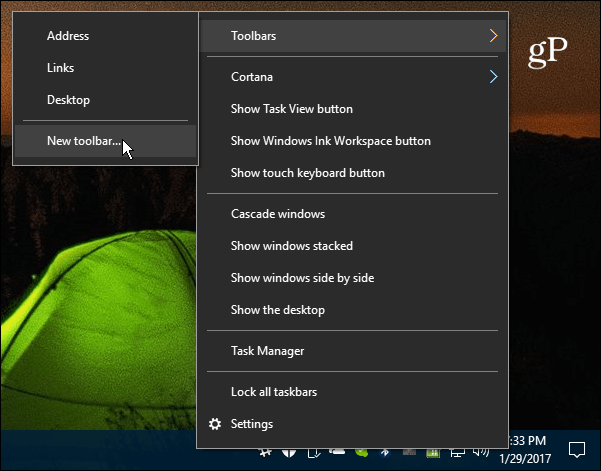
- Navegar a C: Usersuser_nameAppDataRoamingMicrosoftInternet ExplorerQuick Launch
O, para facilitar las cosas, copie y pegue la siguiente ruta en la barra de direcciones del Explorador de archivos y presione Entrar y haga clic en el botón Seleccionar carpeta:
% appdata% MicrosoftInternet Explorer Lanzamiento rápido
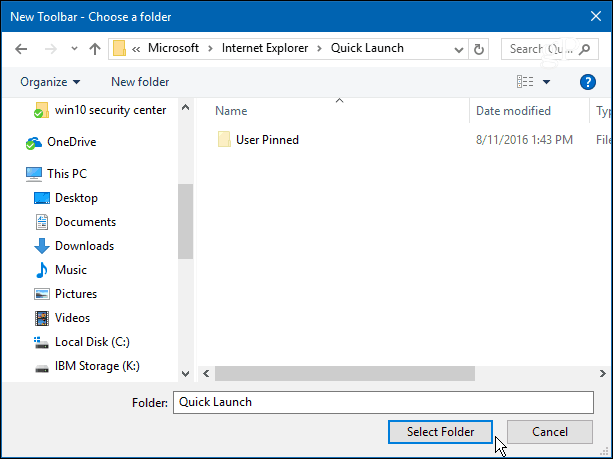
- La barra de inicio rápido aparecerá junto al área de notificación de la barra de tareas.
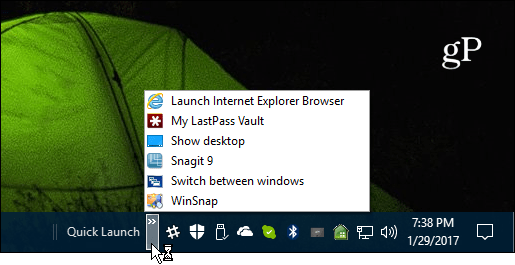
- Puede dejarlo donde está o, si desea que se vea como en versiones anteriores de Windows, haga clic derecho en la barra de tareas nuevamente y asegúrese de que Bloquear todas las barras de tareas en sin control.
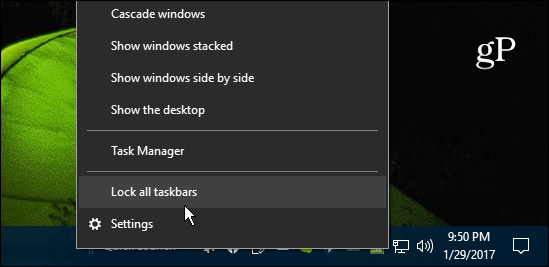
- Ahora puede arrastrarlo hacia la izquierda y colocarlo junto a Inicio o al icono de Cortana.
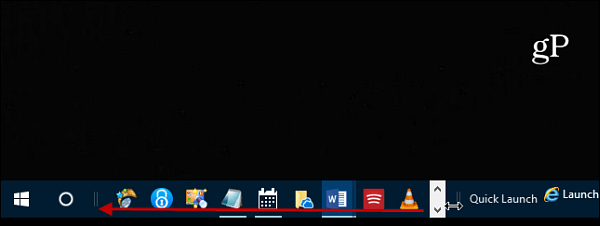
- Luego agarra el otro extremo y arrástralo ala la izquierda para que también aparezcan los iconos en la barra de tareas. Si es la primera vez que intenta mover barras de herramientas, puede ser un poco complicado, pero si lo intenta un par de veces, es fácil de aprender. También recomiendo bloquear todas las barras de tareas una vez que haya terminado de colocarlo donde desee.
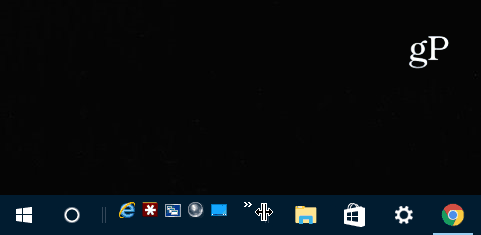
- Si desea que la barra de inicio rápido se vea como en los días de XP, haga clic derecho sobre ella y desactive ambas Mostrar texto y Mostrar título. Eso lo convierte en un aspecto más limpio y organizado.
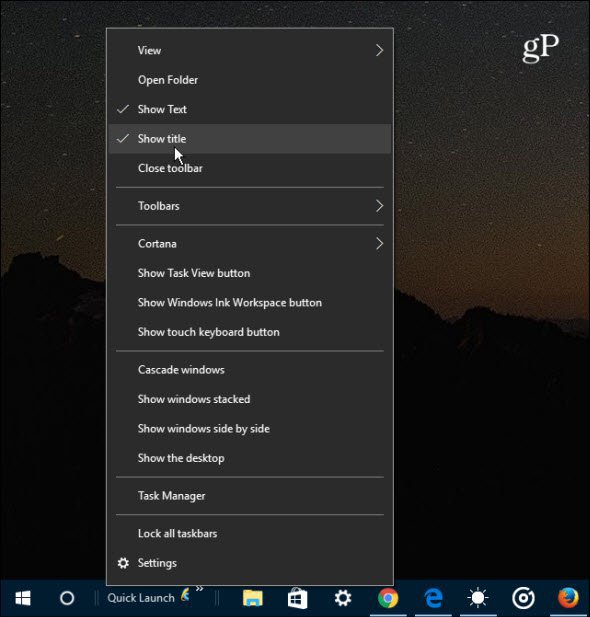
- Ahora puede usar la barra de Inicio rápido al igual que en versiones anteriores de Windows. Para agregar una aplicación u otros elementos, simplemente arrástrelo hasta que vea el mensaje Mover al inicio rápido.
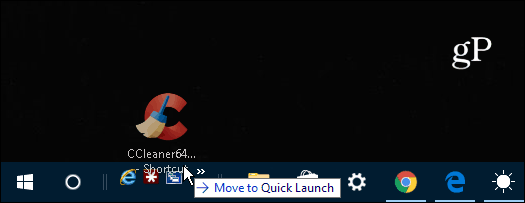
Si agrega varios elementos, simplemente haga clic en la flechaicono para que aparezcan los elementos de la lista que tiene en la barra. Y, si todavía está ejecutando Windows 7 y desea recuperar la barra de Inicio rápido, consulte nuestro artículo aquí.
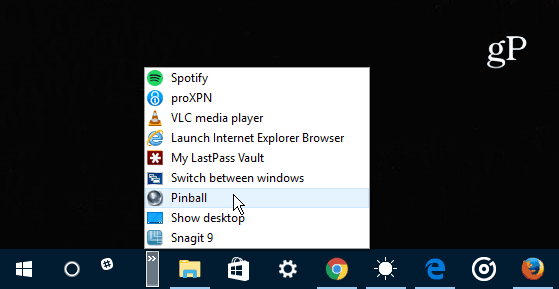
¿Cuál es tu opinión? ¿Te gusta la nueva interfaz de usuario de Windows 10 o prefieres la familiaridad de Windows 7 o anterior? Déjanos un comentario y cuéntanos qué piensas.










Deja un comentario